GeoPlanner 시나리오는 계획 프로세스에서 고려해야 하는 고유한 단일 대체 계획입니다. 시나리오에는 내 기관의 호스팅 피처 레이어로 가져오거나 스케치할 수 있는 피처가 포함되어 있습니다. GeoPlanner 프로젝트에는 시나리오가 하나 이상 포함되며, 대개 여러 팀 구성원이 생성하는 시나리오가 여러 개 포함됩니다. 프로젝트와 연결된 모든 시나리오의 레이어 구조와 심볼 집합은 동일하며 프로젝트 팀 구성원은 모든 시나리오를 볼 수 있습니다.
이 문서에서는 GeoPlanner에서 시나리오를 사용하고 해당 기능을 파악하는 방법을 설명합니다.
새 시나리오 생성
새 프로젝트를 생성하면 시나리오 A라는 기본 시나리오가 자동으로 생성되어 활성 시나리오로 설정됩니다. 활성 시나리오는 콘텐츠 창의 첫 번째 항목으로 나타납니다. 시나리오로 가져오거나 스케치한 모든 피처는 프로젝트 ID와 시나리오 ID로 내부 추적됩니다.
프로젝트 소유자이거나 프로젝트 접근 권한을 부여받은 경우 프로젝트 내에서 새 시나리오를 생성할 수 있습니다. 시나리오에는 제목, 요약, 설명, 태그가 있습니다.
- 응용프로그램의 왼쪽 상단에서 시나리오 드롭다운을 클릭하고 생성을 선택합니다.
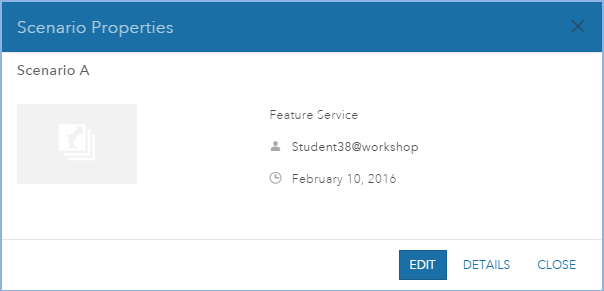
- 새 시나리오의 제목, 요약, 설명, 태그를 입력합니다.
- 생성을 클릭합니다. 프로젝트를 생성할 때 선택한 것과 같은 피처 템플릿을 사용하여 새 시나리오가 생성되고 활성 시나리오로 지정됩니다.
기존 시나리오 열기
응용 프로그램 왼쪽 상단의 시나리오 드롭다운 메뉴에서 시나리오에 접근할 수 있습니다. 모든 프로젝트 팀 구성원은 프로젝트와 연결된 시나리오를 열 수 있습니다.
- 응용프로그램의 왼쪽 상단에서 시나리오 드롭다운 메뉴를 클릭하고 열기를 선택합니다.
- 열려는 시나리오 옆의 열기를 클릭합니다.
선택한 시나리오가 맵에 나타나고 활성 시나리오로 지정됩니다.
시나리오 등록정보 편집
팀 구성원들이 시나리오 특성을 더욱 쉽게 이해하도록 시나리오 제목, 요약, 설명, 태그를 변경할 수 있습니다.
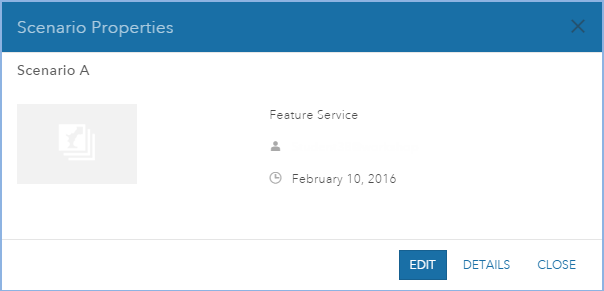
- 응용프로그램의 왼쪽 상단에서 시나리오 드롭다운 메뉴를 클릭하고 기어 아이콘을 클릭합니다.
- 시나리오 등록정보 창에서 편집을 클릭합니다.
- 시나리오의 제목, 요약, 설명, 태그를 변경합니다.
- 저장을 클릭합니다.
참고 사항:
템플릿 피처 레이어에 대해 편집자는 자신이 추가한 피처만 업데이트하고 삭제할 수 있음 옵션을 선택 취소하면 프로젝트 팀 구성원이 프로젝트와 연결된 모든 시나리오를 편집할 수 있습니다. 그러나 이 옵션을 선택하면 시나리오를 생성한 사람만 편집을 할 수 있으며, 다른 사용자에게는 시나리오 등록정보 창에서 편집 버튼이 제공되지 않습니다. 템플릿 피처 서비스를 설정하는 방법에 대한 자세한 내용은 피처 서비스 등록정보를 참고하세요.
시나리오 삭제
시나리오를 현재 프로젝트에서 제거하거나 내 기관의 항목인 시나리오를 삭제할 수 있습니다. 제거하는 시나리오는 현재 프로젝트에서는 제거되지만 나중에 다시 열 수 있습니다. 시나리오를 삭제하면 시나리오 항목 및 해당 시나리오의 모든 피처가 내 기관에서 영구적으로 삭제됩니다. 프로젝트 구성원은 모든 시나리오를 제거할 수 있지만 자신이 생성한 시나리오만 삭제할 수 있습니다.
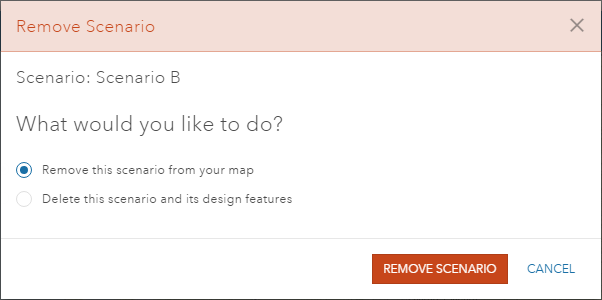
- 응용프로그램의 왼쪽 상단에서 시나리오 드롭다운 메뉴를 클릭하고 휴지통 아이콘을 클릭합니다.
- 다음 작업 중 하나를 수행합니다.
- 맵에서 이 시나리오 제거를 클릭하여 시나리오를 삭제하지 않고 제거합니다. 원하는 경우 시나리오를 다시 추가할 수 있습니다.
- 이 시나리오와 해당 디자인 피처 삭제를 클릭하여 시나리오 및 시나리오에 포함된 모든 데이터를 영구적으로 삭제합니다.
참고 사항:
이 시나리오와 해당 디자인 피처 삭제 옵션은 시나리오 생성자 또는 기관 관리자만 사용할 수 있습니다. 시나리오 생성자 또는 관리자가 아닌 경우에는 시나리오 제거 창에 이 옵션이 나타나지 않습니다.
활성 시나리오 설정
GeoPlanner를 사용하면 프로젝트에서 여러 시나리오를 열 수 있습니다. 그러나 한 번에 한 시나리오만 활성화됩니다. 모든 스케치, 분석, 평가 도구는 활성 시나리오에 대해 작동합니다. 따라서 활성 시나리오를 확인하여 적절하게 설정해야 합니다.
- 응용프로그램의 왼쪽 상단에서 시나리오 드롭다운 메뉴를 클릭하고 다른 시나리오를 선택합니다.
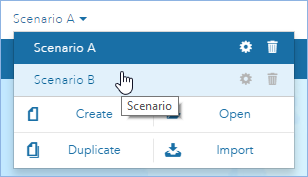
시나리오 중복
중복도구를 사용하면 활성 시나리오와 연결된 모든 피처를 다른 이름으로 새 시나리오에 복사할 수 있습니다. 이 도구는 각 작업 단계에서 시나리오를 저장하고 여러 디자인 버전을 유지하려는 경우에 유용합니다. 첨부 파일을 제외한 모든 피처 지오메트리와 속성이 새 시나리오로 복사됩니다.
- 응용프로그램의 왼쪽 상단에서 시나리오 드롭다운 메뉴를 클릭하고 중복을 클릭합니다.
- 시나리오 중복 창에 새 시나리오의 제목, 요약, 설명, 태그를 입력합니다. 시나리오의 이름은 고유하게 지정해야 하며, 첨부 파일은 복사되지 않습니다.
- 저장을 클릭합니다.
현재 시나리오와 연결된 피처가 새 시나리오로 복사됩니다. 그리고 새 시나리오가 활성 시나리오로 지정됩니다.